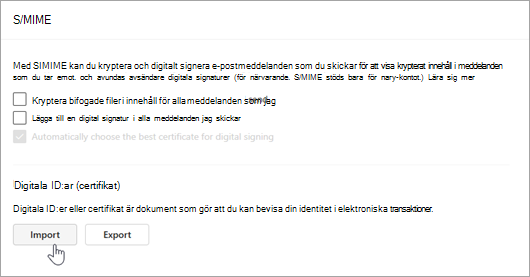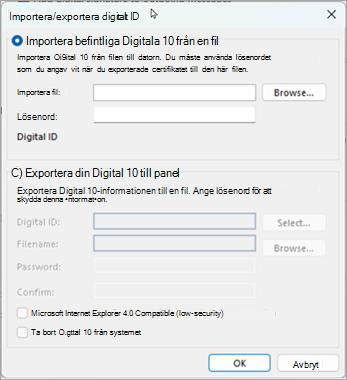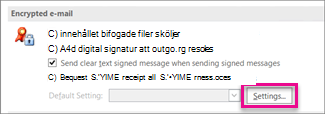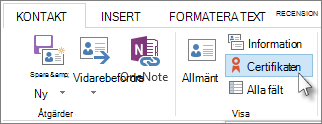Obs!: Om du vill använda kryptering måste ditt konto ha en kvalificerande Microsoft 365 företagsprenumeration. Jämför alla Microsoft 365-abonnemang.
En digital signatur som bifogas i ett e-postmeddelande kan ge en extra säkerhetsnivå och säkerställer att det är du och inte en bedragare som signerat innehållet i e-postmeddelandet. Din digitala signatur, som innehåller ditt certifikat och din offentliga nyckel, kommer från ditt ID-nummer. ID-numret fungerar som ett unikt digitalt avtryck och signalerar till mottagaren att innehållet inte har ändrats under överföringen. Om du vill ha mer sekretess kan du också kryptera e-postmeddelanden.
Vad är skillnaden mellan en digital signatur och en vanlig signatur?
En digital signatur är inte samma som en signatur du regelbundet bifogar i ett utgående meddelande. Vem som helst kan kopiera en e-postsignatur, vilket i princip är en anpassningsbar hälsningsfras. Ett digitalt signerat meddelande kan däremot bara komma från ägaren av ID-numret som användes för att signera det. ID-numret bekräftar avsändarens äkthet och kan därigenom hjälpa till att förhindra obehöriga ändringar i meddelandet.
Få ett digitalt ID från en certifikatutfärdare att använda i nya Outlook
Du måste skaffa ett digitalt ID (Certifikat) utfärdat av en oberoende certifikatutfärdare. Din organisation kan dock ha principer som kräver en annan procedur. Kontakta nätverksadministratören för mer information.
Importera eller exportera ett digitalt ID (certifikat) i nya Outlook
Innan du kan importera ett digitalt ID (certifikat) måste du redan ha det digitala ID:t och veta var det finns på din enhet. Använd följande instruktioner för att importera eller exportera ett digitalt ID i nya Outlook.
Importera ett digitalt ID
-
Välj Inställningar > E-post > S/MIME.
-
Under Digitala ID:er (certifikat) väljer du Importera för att importera ett digitalt ID.
-
Välj Bläddra för att hitta det digitala ID:et och ange lösenordet du använde när du exporterade certifikatet till den här filen.
-
Om du vill exportera ett digitalt ID klickar du på Exportera i S/MIME-inställningar. Du måste ange ett lösenord för att skydda den här informationen. Om du inte ser något specifikt certifikat i listan kan det bero på att det inte var markerat som exportbart när det skapades.
Exportera ett digitalt ID
-
Om du vill exportera ett digitalt ID väljer du Inställningar > E-post > S/MIME.
-
Välj Exportera.
-
I fönstret Exportera digitalt ID väljer du Bläddra för att hitta ID:et.
-
Ange ett lösenord för att skydda den här informationen. Om du inte ser något specifikt certifikat i listan kan det bero på att det inte var markerat som exportbart när det skapades.
Signera ett enstaka meddelande digitalt
-
Välj Signera meddelandet digitalt i Fler alternativ på fliken Alternativ i meddelandet.Om du inte ser knappen Signera meddelande kanske du inte har något digitalt ID konfigurerat för att signera meddelanden digitalt eller inte aktivt åt dig.
-
Compose meddelandet och skicka det sedan.
Signera alla meddelanden digitalt i nya Outlook
-
Välj Inställningar > E-post >S/MIME
-
Välj Lägg till en digital signatur i alla meddelanden som jag skickar. Om det här alternativet inte är tillgängligt innebär det att administratören hanterar den här inställningen åt dig.
Obs!: Inställningarna i nya Outlook och Outlook på webben synkroniseras. Det innebär att alla ändringar som görs i nya Outlook återspeglas i Outlook på webben och vice versa.
I klassiska Outlook kan du:
Skaffa ett ID-nummer från en certifikatutfärdare
Du måste skaffa ett digitalt ID utfärdat av en oberoende certifikatutfärdare.
Din organisation kan dock ha principer som kräver en annan procedur. Kontakta nätverksadministratören för mer information.
Importera, exportera eller ta bort ett digitalt ID i klassiska Outlook
Innan du importerar ett digitalt ID måste du ha det digitala ID:t eller exportera det från en annan plats. Följ de här anvisningarna för att både importera och exportera ett digitalt ID i klassiska Outlook.
-
På fliken Arkiv väljer du Alternativ > Säkerhetscenter.
-
Under Microsoft Outlook Säkerhetscenter väljer du Inställningar för Säkerhetscenter.
-
Välj Inställningar under Krypterad e-post på fliken E-postsäkerhet.
-
Under Digitala ID:er (certifikat) väljer du Importera/exportera.
-
Om du vill importera ett digitalt ID väljer du Bläddra och letar reda på säkerhetsprofilen. Du måste ange lösenordet du använde när du exporterade certifikatet till den här filen.
-
Om du vill exportera ett digitalt ID väljer du alternativknappen bredvid Exportera ditt digitala ID till en fil. Du måste ange ett lösenord för att skydda den här informationen.
-
Om du vill ta bort ett digitalt ID markerar du kryssrutan bredvid Ta bort digitalt ID från systemet.
-
Välj OK.
Ange det digitala ID som ska användas i klassiska Outlook
Du kan välja att ha fler än ett ID-nummer – ett för din digitala signatur, som på många håll kan ha juridisk betydelse, och ett annat för kryptering.
-
På fliken Arkiv väljer du Alternativ > Säkerhetscenter.
-
Under Microsoft Outlook Säkerhetscenter väljer du Inställningar för Säkerhetscenter.
-
Välj Inställningar under Krypterad e-post på fliken E-postsäkerhet.
Obs!: Om du har ett ID-nummer konfigureras inställningarna för användningen av ID-numret automatiskt. Om du vill använda ett annat ID-nummer följer du de återstående stegen i de här anvisningarna.
-
Under Inställningar för säkerhetsinställningar väljer du Nytt.
-
Skriv in ett namn i rutan Namn på säkerhetsinställningar.
-
Välj S/MIME i listan Cryptography Format. Du kan också välja Exchange Säkerhet, beroende på certifikattypen.
-
Bredvid rutan Signeringscertifikat väljer du Välj och sedan ett certifikat som är giltigt för digital signering.
Obs!: Om du vill veta om certifikatet är avsett för digital signering och kryptering väljer du Visa certifikat i dialogrutan Välj certifikat. För ett certifikat som hanterar kryptografi (till exempel digitala signaturer) visas texten "Skyddar e-postmeddelanden" eller något liknande.
-
Markera kryssrutan Skicka dessa certifikat med signerade meddelanden om du inte enbart kommer att skicka och ta emot signerade meddelanden i din organisation.
Obs!: De inställningar du väljer används som standard när du skickar krypterade meddelanden. Om du inte vill att de här inställningarna ska användas som standard för alla kryptografiska meddelanden avmarkerar du kryssrutan Standardsäkerhetsinställning för det här kryptografiska meddelandeformatet .
Lägga till en mottagares digitala ID i kontakter i klassiska Outlook
Om du vill skicka och ta emot krypterade e-postmeddelanden måste både avsändaren och mottagaren dela sina digitala ID-certifikat med varandra.
-
Öppna ett meddelande som har signerats digitalt, vilket anges med en signaturikon i meddelandelistan.
-
Markera och håll ned (eller högerklicka på) namnet i rutan Från och välj sedan Lägg till i Outlook-kontakter.
-
Om du redan har en post för den här personen håller du ned (eller högerklickar på) namnet i fältet Från. Välj Redigera kontakt och välj sedan Spara & Stäng.
Visa ett certifikat för en kontakt
-
Välj Personer i navigeringsfältet.
-
Välj personens namn och välj sedan Certifikat på fliken Kontakt.
Signera ett enskilt meddelande digitalt i klassiska Outlook
-
Välj Signera i gruppen Kryptera på fliken Alternativ i meddelandet.
-
Gör följande om du inte ser knappen för att signera meddelandet:
-
Välj Alternativ i meddelandet.
-
I gruppen Fler alternativ väljer du dialogruteikonen
-
Välj Säkerhetsinställningar och markera sedan kryssrutan Lägg till digital signatur i det här meddelandet .
-
Välj OK och välj sedan Stäng.
-
-
Om du inte ser knappen för att signera meddelandet så kanske du inte har ett ID-nummer som konfigurerats för att digitalt signera meddelanden. Då behöver du göra följande för att installera en digital signatur:
-
På Arkiv-menyn väljer du Alternativ > Säkerhetscenter.
-
Under Microsoft Outlook Säkerhetscenter väljer du Inställningar för Säkerhetscenter > Email säkerhet
-
Välj Importera/exportera om du vill importera ett digitalt ID från en fil på datorn.
-
-
-
Skriv meddelandet och skicka det sedan.
Signera alla meddelanden digitalt i klassiska Outlook
-
På fliken Arkiv väljer du Alternativ >Säkerhetscenter.
-
Under Microsoft Outlook Säkerhetscenter väljer du Inställningar för Säkerhetscenter.
-
Markera kryssrutan Lägg till en digital signatur i utgående meddelanden under Krypterad e-post på fliken E-postsäkerhet.
-
Välj något av följande alternativ (om de finns tillgängliga):
-
Om du vill att mottagare utan S/MIME-säkerhet ska kunna läsa meddelandet markerar du kryssrutan Skicka signerat meddelande i klartext när signerade meddelanden skickas. Den här kryssrutan är markerad som standard.
-
Om du vill kontrollera att det digitalt signerade meddelandet har tagits emot och inte har fåtts upp av de avsedda mottagarna markerar du kryssrutan Begär S/MIME-kvitto för alla S/MIME-signerade meddelanden . Du kan begära avisering om vem som öppnade meddelandet och när det öppnades. När du skickar ett meddelande som använder en S/MIME-begäran om returkvitto returneras den här verifieringsinformationen som ett meddelande som skickas till Inkorgen.
-
-
Om du vill ändra ytterligare inställningar, till exempel välja mellan flera certifikat som ska användas, väljer du Inställningar.
-
Välj OK i varje öppen dialogruta.
Specialfall: Få ett digitalt ID för att skicka meddelanden med hjälp av Microsoft Exchange
Obs!: För den här funktionen krävs ett Microsoft Exchange Server-konto.
Om du ska skaffa ett ID-nummer för Exchange Server – till exempel via nyckelhanteringstjänsten – måste administratören för Exchange-kontot konfigurera säkerhetsinställningar på servern och ge dig ett särskilt lösenord, som kallas för en nyckel. Mer information får du av Exchange-administratören.
-
På fliken Arkiv klickar du på Alternativ > Säkerhetscenter.
-
Under Microsoft Outlook Säkerhetscenter väljer du Inställningar för Säkerhetscenter.
-
Välj Skaffa ett digitalt ID under Digitala ID:er (Certifikat) på fliken E-postsäkerhet.
-
Välj Konfigurera säkerhet åt mig på Exchange -> OK
-
Skriv ditt namn i rutan ID-nummernamn.
-
Skriv det särskilda lösenordet som du fick av Exchange-administratören i rutan Nyckel.
-
Skriv ett annat lösenord för ID-numret i dialogrutan Säkerhetslösenord för Microsoft Office Outlook och bekräfta lösenordet genom att skriva det en gång till i rutan Bekräfta.
Obs!: Du får ett meddelande i Inkorgen från Exchange-administratören där du uppmanas att ange det lösenord som du skapade i det här steget.
-
Skriv lösenordet i dialogrutan som visas, markera kryssrutan Kom ihåg lösenord i och ange hur många minuter du vill att Outlook ska komma ihåg lösenordet.
-
I meddelandet Rotcertifikatarkiv som visas väljer du Ja.
Få ett digitalt ID från en certifikatutfärdare att använda i Outlook på webben
Du måste skaffa ett digitalt ID utfärdat av en oberoende certifikatutfärdare. Din organisation kan dock ha principer som kräver en annan procedur. Kontakta nätverksadministratören för mer information.
Signera ett enskilt meddelande digitalt i Outlook på webben
-
Välj Signera meddelandet digitalt i Fler alternativ på fliken Alternativ i meddelandet.
-
Compose meddelandet och skicka det sedan.
Signera alla meddelanden digitalt i Outlook på webben
-
Välj Inställningar > E-post >S/MIME
-
Välj Lägg till en digital signatur i alla meddelanden som jag skickar. Om det här alternativet inte är tillgängligt innebär det att administratören hanterar den här inställningen åt dig.
Obs!: Inställningarna i nya Outlook och Outlook på webben synkroniseras. Det innebär att alla ändringar som görs i Outlook på webben kommer att återspeglas i nya Outlook och vice versa.
Se även
Verifiera den digitala signaturen i ett signerat e-postmeddelande
Hitta digitala ID- eller digitala signaturtjänster
Öppna krypterade och skyddade meddelanden
Skicka S/MIME- eller Microsoft Purview-krypterade e-postmeddelanden i Outlook
Konfigurera Outlook så att S/MIME-kryptering används
Lär dig hur du skyddar och skyddar e-postmeddelanden i Outlook